Trik membuat area postingan dan sidebar sama tinggi
Monday, August 29, 2011
Seringkali kita menjumpai area wrapper postingan dan sidebar blog yang tidak sama tinggi. Kadang sidebarnya lebih tinggi dibanding postingan, kadang malah sebaliknya. Berikut saya share 1 script sederhana yang akan membuat wrapper postingan dan sidebar sama tinggi.
Javascript ini akan aktif ketika loading halaman telah selesai. Cara kerjanya cukup sederhana, script akan mendeteksi wrapper paling tinggi dan menambahkan selisih tingginya ke sidebar sehingga di hasil akhir, keduanya sama tinggi.
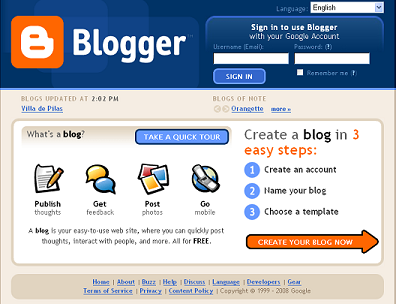
Script ini bekerja di template 2 kolom, untuk template 3 kolom sendiri belum pernah uji coba, mungkin anda bisa memodifikasi scriptnya sehingga memungkinkan untuk 3 kolom... :D
Langkah-langkah instalasinya mudah:
- Copas script ini dan letakkan di dalam <head>
<script type='text/javascript'>
//<![CDATA[
function Sama_Tinggi(){
var mainwrapper=document.getElementById("main-wrapper"),sidebarwrapper=document.getElementById("sidebar-wrapper");Tinggisidebarwrapper=sidebarwrapper.offsetHeight;Tinggimainwrapper=mainwrapper.offsetHeight;Tinggimainwrapper>Tinggisidebarwrapper?(TinggiSisa=Tinggimainwrapper-Tinggisidebarwrapper+1,TinggiSisa2=0):(TinggiSisa=0,TinggiSisa2=Tinggisidebarwrapper-Tinggimainwrapper-1);mainwrapper.style.paddingBottom=TinggiSisa2+"px";sidebarwrapper.style.paddingBottom=TinggiSisa+"px";
}
//]]>
</script>
- Temukan tag <body>, kemudian tambahkan javascript onload event. Jadi hasil akhirnya seperti ini:
<body onload='Sama_Tinggi();'>
- Simpan template anda dan uji coba.. :D
Note:
- Silakan anda ganti div id main-wrapper (div postingan) dan sidebar-wrapper (div sidebar) sesuai nama div yang anda pakai di template.
Umumnya jika anda memakai template bawaan blogger, tidak usah lagi mengubah nama div diatas.
Selamat mencoba
Javascript ini akan aktif ketika loading halaman telah selesai. Cara kerjanya cukup sederhana, script akan mendeteksi wrapper paling tinggi dan menambahkan selisih tingginya ke sidebar sehingga di hasil akhir, keduanya sama tinggi.
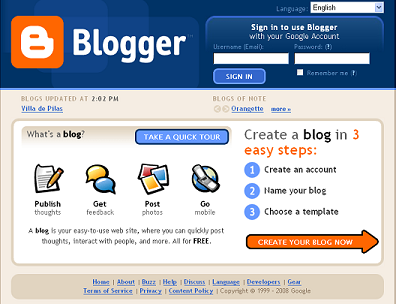
Script ini bekerja di template 2 kolom, untuk template 3 kolom sendiri belum pernah uji coba, mungkin anda bisa memodifikasi scriptnya sehingga memungkinkan untuk 3 kolom... :D
Langkah-langkah instalasinya mudah:
- Copas script ini dan letakkan di dalam <head>
<script type='text/javascript'>
//<![CDATA[
function Sama_Tinggi(){
var mainwrapper=document.getElementById("main-wrapper"),sidebarwrapper=document.getElementById("sidebar-wrapper");Tinggisidebarwrapper=sidebarwrapper.offsetHeight;Tinggimainwrapper=mainwrapper.offsetHeight;Tinggimainwrapper>Tinggisidebarwrapper?(TinggiSisa=Tinggimainwrapper-Tinggisidebarwrapper+1,TinggiSisa2=0):(TinggiSisa=0,TinggiSisa2=Tinggisidebarwrapper-Tinggimainwrapper-1);mainwrapper.style.paddingBottom=TinggiSisa2+"px";sidebarwrapper.style.paddingBottom=TinggiSisa+"px";
}
//]]>
</script>
- Temukan tag <body>, kemudian tambahkan javascript onload event. Jadi hasil akhirnya seperti ini:
<body onload='Sama_Tinggi();'>
- Simpan template anda dan uji coba.. :D
Note:
- Silakan anda ganti div id main-wrapper (div postingan) dan sidebar-wrapper (div sidebar) sesuai nama div yang anda pakai di template.
Umumnya jika anda memakai template bawaan blogger, tidak usah lagi mengubah nama div diatas.
Selamat mencoba
Kumpulan situs penambah saldo paypal anda
Thursday, August 25, 2011
Sekedar share info kilat, berikut situs-situs yang bisa anda join untuk menambah saldo paypal anda:
1. Infolinks.com
2. Adf.ly
3. Paid-to-promote.net
4. Linkbucks.com
5. Gumgum.com
6. Smowtion.com
7. Zaparena.com
8. 2leep.com
Silakan anda cek TKP dan pelajari bagaimana caranya mendapatkan penghasilan :D
Semua itu sudah saya verifikasi dan tidak scam, artinya mereka benar-benar membayar tepat waktu.
Semoga informasi ini berguna buat anda.
Sekian info kilat
1. Infolinks.com
2. Adf.ly
3. Paid-to-promote.net
4. Linkbucks.com
5. Gumgum.com
6. Smowtion.com
7. Zaparena.com
8. 2leep.com
Silakan anda cek TKP dan pelajari bagaimana caranya mendapatkan penghasilan :D
Semua itu sudah saya verifikasi dan tidak scam, artinya mereka benar-benar membayar tepat waktu.
Semoga informasi ini berguna buat anda.
Sekian info kilat
Tips memasukkan foto dalam foto
Tuesday, August 23, 2011
Tips kali ini saya akan menjelaskan cara memasukkan foto dalam foto dengan menggunakan photoshop. Langkah-langkahnya tergolong mudah. Mari kita simak yang berikut ini :D
- Buka foto utamanya, sebagai contoh saya gunakan foto laptop ini

- Buka foto kedua, foto ini nantinya akan dimasukkan kedalam foto laptop tadi, sebagai wallpaper misalnya :D

- Drag foto kedua ke dalam foto laptop menggunakan move tool (V)
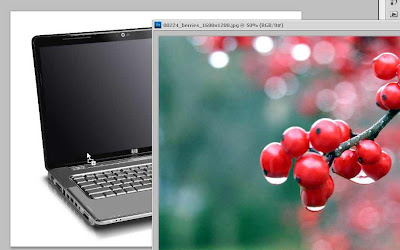
- ctrl + T untuk memperkecil ukuran wallpaper, supaya mudah di taruh pada layar laptop

- Pilih menu edit - transform - distort untuk melakukan distorsi pada wallpaper sehingga sudutnya sama persis dengan sudut layar laptop.
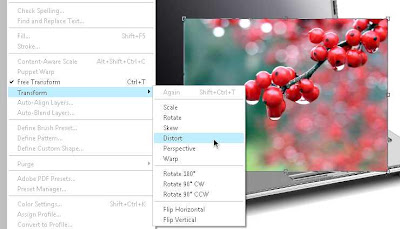
- Drag dan cocokkan semua sudut di foto sesuai dengan LCD laptop. Lakukan dengan teliti supaya hasilnya bagus dan tidak janggal... :D

- Berikut hasil akhirnya. Bisa anda variasikan dengan menambahkan gradient atau match color pada wallpaper supaya lebih blend dengan foto laptop.

Selamat mencoba :D
- Buka foto utamanya, sebagai contoh saya gunakan foto laptop ini

- Buka foto kedua, foto ini nantinya akan dimasukkan kedalam foto laptop tadi, sebagai wallpaper misalnya :D

- Drag foto kedua ke dalam foto laptop menggunakan move tool (V)
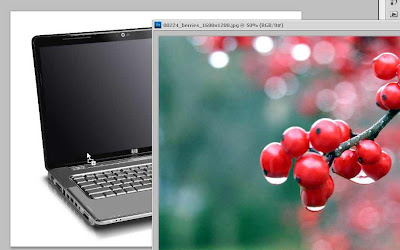
- ctrl + T untuk memperkecil ukuran wallpaper, supaya mudah di taruh pada layar laptop

- Pilih menu edit - transform - distort untuk melakukan distorsi pada wallpaper sehingga sudutnya sama persis dengan sudut layar laptop.
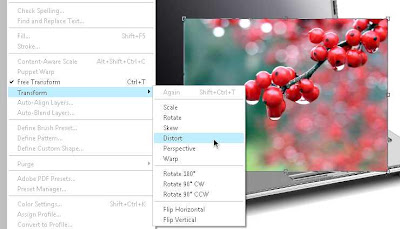
- Drag dan cocokkan semua sudut di foto sesuai dengan LCD laptop. Lakukan dengan teliti supaya hasilnya bagus dan tidak janggal... :D

- Berikut hasil akhirnya. Bisa anda variasikan dengan menambahkan gradient atau match color pada wallpaper supaya lebih blend dengan foto laptop.

Selamat mencoba :D
Memberi efek zoom pada video timelapse
Sunday, August 21, 2011
Di postingan sebelumnya saya telah menjelaskan seputar video timelapse dan cara membuatnya. Kali ini saya akan menjelaskan tentang memberi efek zoom pada video timelapse statis yang telah dijelaskan sebelumnya.
Video timelapse itu ada 2 style, statis dan dinamis. Yang statis lebih mudah dibuat sedangkan yang dinamis membutuhkan dolly khusus timelapse yang tentunya tidak murah. Namun kita bisa mengubah video timelapse yang statis menjadi timelapse yang lebih dinamis dengan menambahkan efek pan & zoom pada video tersebut.
Dalam tutorial ini saya menggunakan corel video studio. Bisa juga dengan software video editing lainnya :D
Langkah-langkah menambahkan efek dinamis pada video timelapse:
1. Import video yang ingin anda tambahkan efek. Video contoh berikut saya ambil dari lifehacker.
2. Pilih menu FX - video pan and zoom, seperti gambar dibawah, lalu drag ke video. Maka video tersebut sudah ada efek zoom :D
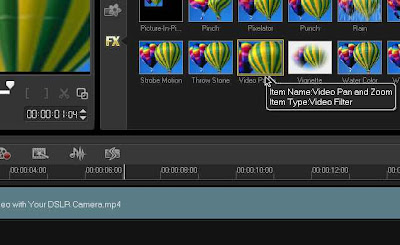
3. Berikutnya anda bisa mengubah style zoom yang ada di preset. Klik menu option di kanan bawah, lalu klik customize filter.

4. Disini akan dikasih 2 titik. titik awal dan titik akhir. Silakan anda atur seusai keinginan. Selain efek zoom, anda juga bisa membuat efek pan left, pan right, diagonal pan dan sebagainya. Klik OK jika telah selesai.
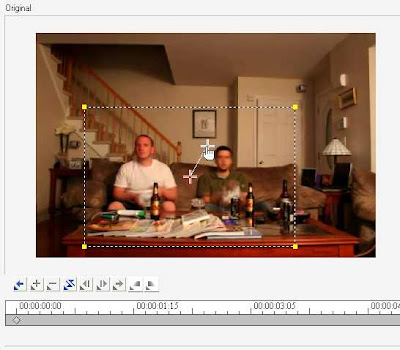
OK, itu saja caranya. Mudah bukan? selanjutnya tinggal anda render sesuai format yang diinginkan. Berikut saya beri perbandingan antara video sebelum dan sesudah efek.
Sebelum efek (versi asli)
Sesudah efek, maaf saya cut jadi 10 detik biar mudah uploadnya... :D
Video timelapse itu ada 2 style, statis dan dinamis. Yang statis lebih mudah dibuat sedangkan yang dinamis membutuhkan dolly khusus timelapse yang tentunya tidak murah. Namun kita bisa mengubah video timelapse yang statis menjadi timelapse yang lebih dinamis dengan menambahkan efek pan & zoom pada video tersebut.
Dalam tutorial ini saya menggunakan corel video studio. Bisa juga dengan software video editing lainnya :D
Langkah-langkah menambahkan efek dinamis pada video timelapse:
1. Import video yang ingin anda tambahkan efek. Video contoh berikut saya ambil dari lifehacker.
2. Pilih menu FX - video pan and zoom, seperti gambar dibawah, lalu drag ke video. Maka video tersebut sudah ada efek zoom :D
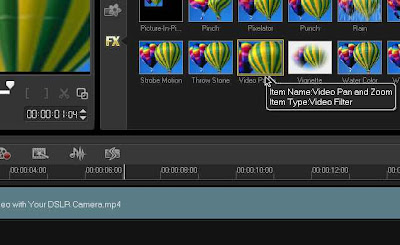
3. Berikutnya anda bisa mengubah style zoom yang ada di preset. Klik menu option di kanan bawah, lalu klik customize filter.

4. Disini akan dikasih 2 titik. titik awal dan titik akhir. Silakan anda atur seusai keinginan. Selain efek zoom, anda juga bisa membuat efek pan left, pan right, diagonal pan dan sebagainya. Klik OK jika telah selesai.
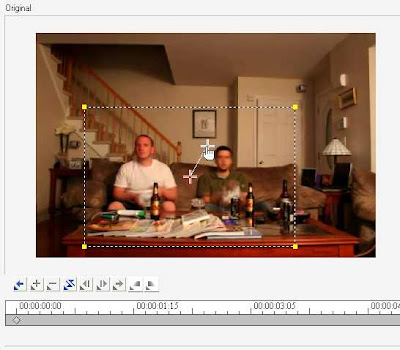
OK, itu saja caranya. Mudah bukan? selanjutnya tinggal anda render sesuai format yang diinginkan. Berikut saya beri perbandingan antara video sebelum dan sesudah efek.
Sebelum efek (versi asli)
Sesudah efek, maaf saya cut jadi 10 detik biar mudah uploadnya... :D
Mengenal dan membuat efek timelapse dalam video
Thursday, August 18, 2011Timelapse merupakan salah satu style yang cukup populer dalam videografi dimana video jenis ini menyuguhkan sesuatu yang tadinya bergerak dengan kecepatan normal menjadi gerakan yang sangat cepat. Layaknya di fast forward ya... :D
Dalam timelapse manipulasi kecepatan itu mutlak diperlukan. Objek-objek yang dijadikan timelapse pun biasanya objek yang bergerak sangat lambat dalam kecepatan normal, seperti jalannya matahari, bulan, atau bintang. Selain objek-objek tersebut, timelapse juga kerap menggunakan objek lain seperti keramaian kota. Semua objek bisa dijadikan timelapse, tergantung kreativitas kita. Wikipedia punya penjelasan lebih lengkap mengenai timelapse, dengan contoh video. Selain video, kumpulan foto-foto yang berurut juga bisa dijadikan timelapse.
Secara mudahnya, timelapse berarti mempercepat tempo suatu video, sehingga video yang tadinya berdurasi 1 jam bisa dipercepat menjadi 5 menit saja. Untuk contoh-contoh video timelapse anda bisa mencarinya di youtube, banyak yang share.
Peralatan
Peralatan yang diperlukan untuk melakukan timelapse adalah kamera yang memiliki durasi rekam panjang dan tripod. Jika tidak ada tripod, anda bisa menggantikan fungsi tripod yaitu meletakkan kamera di tempat yang stabil dan bebas guncangan.
Bagaimana dengan kamera DSLR? apakah bisa juga timelapse?
Mengingat kamera DSLR memiliki batas rekam yang pendek, maka tidak disarankan menggunakan DSLR. Sebenarnya bisa, cuma harus sering-sering stop record untuk menurunkan suhu sensor. Lain halnya dengan DSLR high-end seperti canon yang 1 digit karena di klaim itu bebas sensor heat :D
Setelah semuanya beres, tinggal pencet tombol record dan biarkan sesuai durasi yang diinginkan, bisa itu 1 jam, 30 menit atau 10 menit saja. Ini merupakan bagian paling membosankan dalam membuat video timelapse. Tapi saya yakin itu tidak jadi masalah :D
Setelah selesai, import videonya di program editing kemudian dinaikkan speednya menjadi 300% misalnya, maka jadilah video timelapse itu. Sederhana bukan?
Berikut contoh video timelapse yang saya ambil dari lifehacker. Ini merupakan contoh video timelapse yang statis.
Nah, ada juga video timelapse yang dinamis, artinya saat record, kamera videonya bergerak melalu jalur yang telah disediakan. Sehingga hasil akhirnya akan tampak efek panning. Untuk melakukan hal ini maka diperlukan peralatan berupa timelapse dolly.
Berikut penampakannya :D
Dalam timelapse manipulasi kecepatan itu mutlak diperlukan. Objek-objek yang dijadikan timelapse pun biasanya objek yang bergerak sangat lambat dalam kecepatan normal, seperti jalannya matahari, bulan, atau bintang. Selain objek-objek tersebut, timelapse juga kerap menggunakan objek lain seperti keramaian kota. Semua objek bisa dijadikan timelapse, tergantung kreativitas kita. Wikipedia punya penjelasan lebih lengkap mengenai timelapse, dengan contoh video. Selain video, kumpulan foto-foto yang berurut juga bisa dijadikan timelapse.
Secara mudahnya, timelapse berarti mempercepat tempo suatu video, sehingga video yang tadinya berdurasi 1 jam bisa dipercepat menjadi 5 menit saja. Untuk contoh-contoh video timelapse anda bisa mencarinya di youtube, banyak yang share.
Peralatan
Peralatan yang diperlukan untuk melakukan timelapse adalah kamera yang memiliki durasi rekam panjang dan tripod. Jika tidak ada tripod, anda bisa menggantikan fungsi tripod yaitu meletakkan kamera di tempat yang stabil dan bebas guncangan.
Bagaimana dengan kamera DSLR? apakah bisa juga timelapse?
Mengingat kamera DSLR memiliki batas rekam yang pendek, maka tidak disarankan menggunakan DSLR. Sebenarnya bisa, cuma harus sering-sering stop record untuk menurunkan suhu sensor. Lain halnya dengan DSLR high-end seperti canon yang 1 digit karena di klaim itu bebas sensor heat :D
Setelah semuanya beres, tinggal pencet tombol record dan biarkan sesuai durasi yang diinginkan, bisa itu 1 jam, 30 menit atau 10 menit saja. Ini merupakan bagian paling membosankan dalam membuat video timelapse. Tapi saya yakin itu tidak jadi masalah :D
Setelah selesai, import videonya di program editing kemudian dinaikkan speednya menjadi 300% misalnya, maka jadilah video timelapse itu. Sederhana bukan?
Berikut contoh video timelapse yang saya ambil dari lifehacker. Ini merupakan contoh video timelapse yang statis.
Nah, ada juga video timelapse yang dinamis, artinya saat record, kamera videonya bergerak melalu jalur yang telah disediakan. Sehingga hasil akhirnya akan tampak efek panning. Untuk melakukan hal ini maka diperlukan peralatan berupa timelapse dolly.
Berikut penampakannya :D

Dolly ini akan menggeser kamera dalam kecepatan yang sangat lambat sehingga jika di timelapse, akan memberi efek panning yang bagus.
Berikut video pembuatan timelapse dolly. Lumayan rumit namun hasilnya menakjubkan, mengingat dolly tidak hanya bisa diletakkan secara horizontal, namun juga bisa diletakkan secara diagonal :D
Berikut contoh video timelapse dinamis, menggunakan dolly timelapse. Lebih menarik bukan?
Semoga postingan ini menambah pengetahuan anda tentang timelapse.
Berikut video pembuatan timelapse dolly. Lumayan rumit namun hasilnya menakjubkan, mengingat dolly tidak hanya bisa diletakkan secara horizontal, namun juga bisa diletakkan secara diagonal :D
DIY Time Lapse Dolly from Derek Mellott on Vimeo.
Berikut contoh video timelapse dinamis, menggunakan dolly timelapse. Lebih menarik bukan?
Semoga postingan ini menambah pengetahuan anda tentang timelapse.
Dirgahayu Republik Indonesia yang ke-66 tahun
Tuesday, August 16, 2011
Saya selaku admin Tutorial Menarik mengucapkan dirgahayu republik Indonesia yang ke-66 tahun..... :D

Semoga kedepannya bangsa Indonesia bisa lebih baik lagi. Sekedar menginformasikan, bagi yang ingin mengikuti upacara bendera secara digital bisa mengunjungi situs ID optimis besok jam 7 pagi untuk check-in. Bagi adik-adik yang masih sekolah, jangan absen ya pada upacara bendera di sekolah masing-masing.

Semoga kedepannya bangsa Indonesia bisa lebih baik lagi. Sekedar menginformasikan, bagi yang ingin mengikuti upacara bendera secara digital bisa mengunjungi situs ID optimis besok jam 7 pagi untuk check-in. Bagi adik-adik yang masih sekolah, jangan absen ya pada upacara bendera di sekolah masing-masing.
Cara mengirim uang menggunakan paypal
Paypal merupakan salah satu alat pembayaran online yang paling populer saat ini. Anda bisa bergabung dengan paypal dengan melakukan prosedur registrasi. Dengan hanya registrasi, anda akan mendapatkan account unverified yang memperbolehkan anda mentransfer maksimal $71 sekali transaksi.
Jika anda ingin mendapatkan account yang verified, maka anda diwajibkan melakukan link ke kartu kredit dan memberikan identitas yang valid. Nah, kali ini saya akan memberikan langkah-langkah melakukan pengiriman uang dengan paypal.
Account yang unverified juga bisa melakukan send payment, cuma nilainya dibatasi.
1. Login ke paypal account anda. Biasakan untuk login melalui homepage http://paypal.com, untuk menghindari kemungkinan pencurian username dan account papypal (phising)
2. Setelah berhasil login, klik menu send payment untuk mentransfer uang
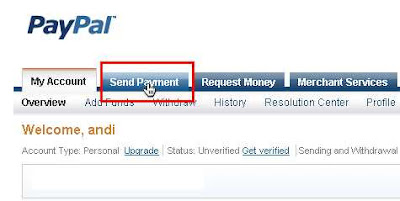
3. Di bagian send payment, lengkapi informasi yang dibutuhkan, seperti account tujuan (email), jumlah uang dalam US$ atau yang lain, dan jenis pembayaran.
Saya umumnya menggunakan jenis other payment :D
Untuk amount, jika ada desimal maka isikan dengan koma, bukan titik.
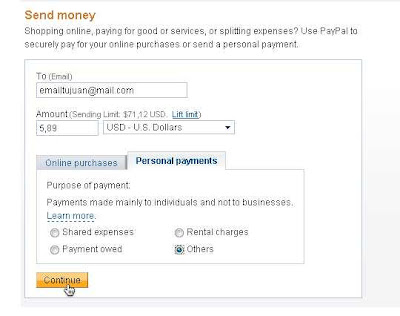
4. Klik continue, pastikan amount dan account tujuan sudah benar, lalu klik send money. Maka anda telah mengirimkan sejumlah uang ke account paypal tujuan. Email konfirmasi akan dikirim ke anda dan transaksi akan tercatat di payment history :D
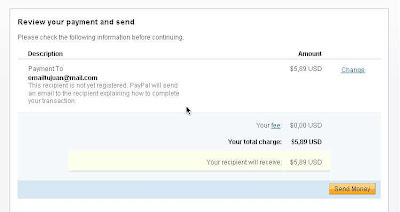
Semoga postingan ini berguna bagi anda.... :D
Jika anda ingin mendapatkan account yang verified, maka anda diwajibkan melakukan link ke kartu kredit dan memberikan identitas yang valid. Nah, kali ini saya akan memberikan langkah-langkah melakukan pengiriman uang dengan paypal.
Account yang unverified juga bisa melakukan send payment, cuma nilainya dibatasi.
1. Login ke paypal account anda. Biasakan untuk login melalui homepage http://paypal.com, untuk menghindari kemungkinan pencurian username dan account papypal (phising)
2. Setelah berhasil login, klik menu send payment untuk mentransfer uang
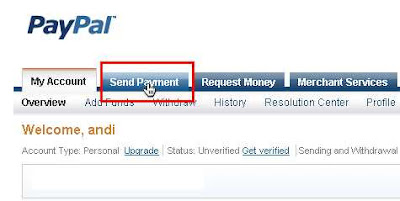
3. Di bagian send payment, lengkapi informasi yang dibutuhkan, seperti account tujuan (email), jumlah uang dalam US$ atau yang lain, dan jenis pembayaran.
Saya umumnya menggunakan jenis other payment :D
Untuk amount, jika ada desimal maka isikan dengan koma, bukan titik.
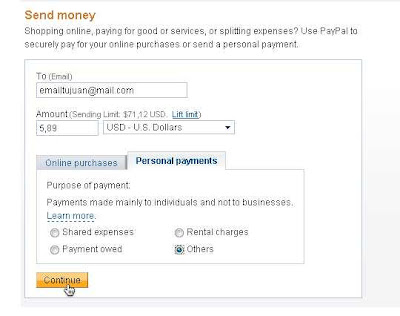
4. Klik continue, pastikan amount dan account tujuan sudah benar, lalu klik send money. Maka anda telah mengirimkan sejumlah uang ke account paypal tujuan. Email konfirmasi akan dikirim ke anda dan transaksi akan tercatat di payment history :D
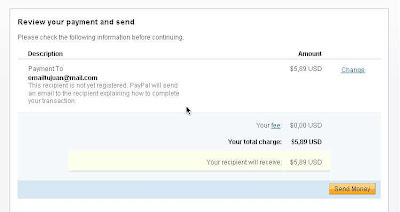
Semoga postingan ini berguna bagi anda.... :D
Tips mencerahkan wajah pada foto
Monday, August 15, 2011
Teknik ini merupakan salah satu tips yang paling dicari oleh pengguna photoshop. Wajah yang tadinya buram/gelap bisa diatasi dengan cara ini. Walaupun ada cara yang lebih rumit dan kompleks, saya kasih tips yang lebih sederhana sehingga mudah dipraktekkan.
Berikut langkah-langkah mencerahkan foto dengan menggunakan photoshop:
1. Buka fotonya, Sebagai contoh saya menggunakan foto aishwarya rai :D

2. Pilih dodge tool. Tool ini gunanya untuk meningkatkan kecerahan di area yang disapu brush.
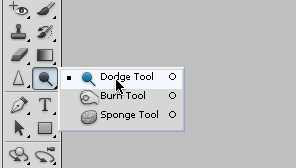
3. Sebagai brushnya, disarankan menggunakan soft brush, seperti gambar dibawah ini. Hal ini untuk meminimalisir bekas-bekas dodge tool. Set juga tingkat exposure dodge tool tidak terlalu tinggi, 50% saja sudah cukup.
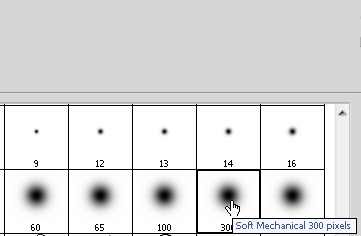
4. Sapukan brush tersebut ke objek foto, sesuaikan saja ukuran brush. Perlu diperhatikan bahwa area yang telah disapu hendaknya tidak ditimpa lagi, hal ini akan mengakibatkan perbedaan exposure yang mengakibatkan kecerahan wajah tidak merata.

Itu saja, mudah bukan?
Selamat mencoba.
Berikut langkah-langkah mencerahkan foto dengan menggunakan photoshop:
1. Buka fotonya, Sebagai contoh saya menggunakan foto aishwarya rai :D

2. Pilih dodge tool. Tool ini gunanya untuk meningkatkan kecerahan di area yang disapu brush.
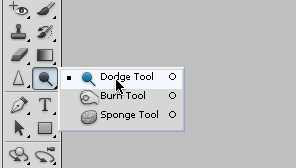
3. Sebagai brushnya, disarankan menggunakan soft brush, seperti gambar dibawah ini. Hal ini untuk meminimalisir bekas-bekas dodge tool. Set juga tingkat exposure dodge tool tidak terlalu tinggi, 50% saja sudah cukup.
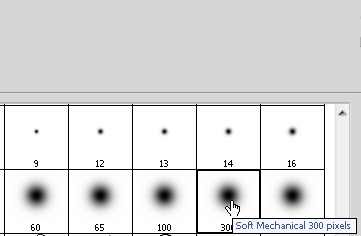
4. Sapukan brush tersebut ke objek foto, sesuaikan saja ukuran brush. Perlu diperhatikan bahwa area yang telah disapu hendaknya tidak ditimpa lagi, hal ini akan mengakibatkan perbedaan exposure yang mengakibatkan kecerahan wajah tidak merata.

Itu saja, mudah bukan?
Selamat mencoba.
Menghilangkan efek mata merah pada foto
Sunday, August 14, 2011
Red-eye merupakan salah satu gejala fotografi yang kerap terjadi dalam pemotretan menggunakan flash. Hal ini menyebabkan mata objek menjadi kemerahan akibat pantulan dari sinar flash kamera. Berikut cara mudah menghilangkan efek red-eye dengan menggunakan photoshop.
Photoshop memiliki fitur khusus untuk mengoreksi gejala red-eye pada foto. Berikut langkah-langkah singkatnya:
1. Buka foto tersebut, sebagai contoh saya menggunakan foto ini.

2. Klik menu red-eye (J).
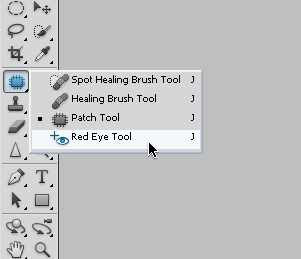
Anda bisa mengatur settingan red-eye secara bebas di sebelah bawah menu photoshop
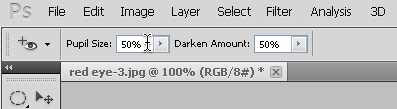
3. Klik area red-eye, maka warna merah tadi akan langsung diubah menjadi warna hitam.

4. Hasil akhirnya.. :D
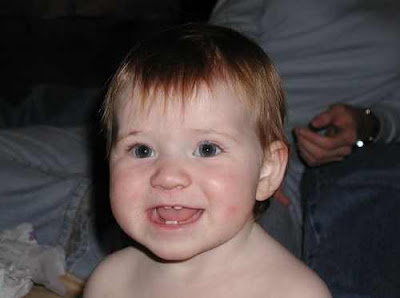
Photoshop memiliki fitur khusus untuk mengoreksi gejala red-eye pada foto. Berikut langkah-langkah singkatnya:
1. Buka foto tersebut, sebagai contoh saya menggunakan foto ini.

2. Klik menu red-eye (J).
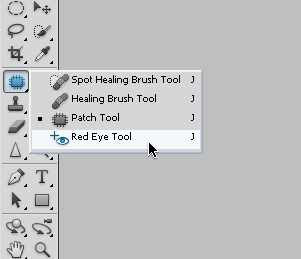
Anda bisa mengatur settingan red-eye secara bebas di sebelah bawah menu photoshop
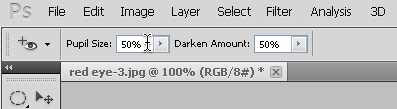
3. Klik area red-eye, maka warna merah tadi akan langsung diubah menjadi warna hitam.

4. Hasil akhirnya.. :D
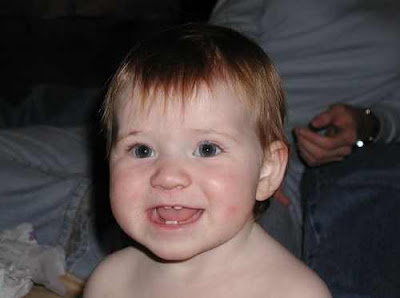
Tips membuat efek soft frame pada video
Friday, August 12, 2011
Tutorial kali ini saya akan membagikan tips untuk membuat efek soft frame pada video dengan menggunakan adobe premiere. Soft frame bisa dipakai dalam beragam jenis video, mulai dari video wedding, video klip lagu, dan lain sebagainya sesuai dengan kreativitas anda.
Soft frame yang saya buat kali ini berbasis lingkaran, dengan beberapa pengaturan sehingga hasilnya bisa halus dan blend dengan video :D
Berikut langkah-langkahnya:
1. Import video yang akan diberi efek ke timeline. Anda juga bisa menggunakan razor tool untuk menerapkan efek hanya di scene-scene tertentu.
2. Di tab effects, buka video effects - generate - circle, seperti gambar dibawah, lalu drag dan timpa ke video di timeline.
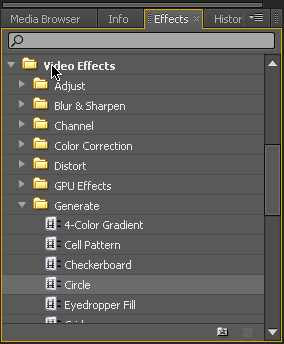
3. Buka menu effect control di window atasnya, anda akan melihat daftar efek yang telah ada dalam video tersebut. Expand menu efek circle yang kita buat tadi.
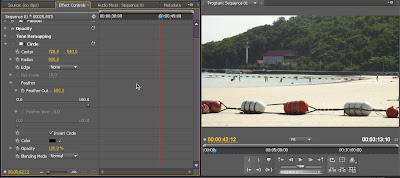
4. Tampilan menu efek circle, banyak yang bisa di setting, untuk membuat efek yang diinginkan.
Untuk teknik soft frame, saya masukkan pengaturan berikut. Pengaturan ini mungkin relatif, tergantung pada resolusi video anda:
- Radius = 800
Radius untuk mengatur ukuran lingkaran
- Feather = 600
Feather ini sama dengan di photoshop, makin tinggi nilainya, maka makin halus begitu sebaliknya.
- Invert circle = dicentang
Untuk membalikkan seleksi efek circle
- Color = black
Atur warna frame sesuai keinginan
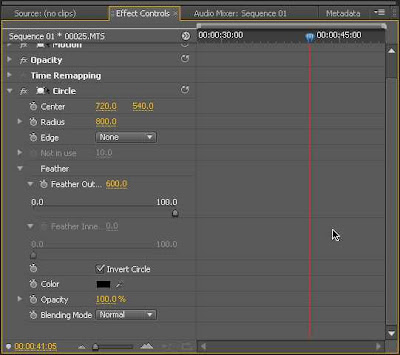
5. Hasil dari settingan diatas
Tampak bahwa di pinggir-pinggir video agak gelap, itulah soft frame :D
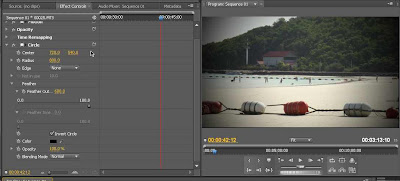
Sebagai perbandingan, berikut versi before dan afternya
Before
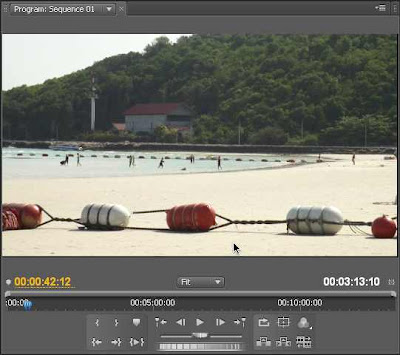
After
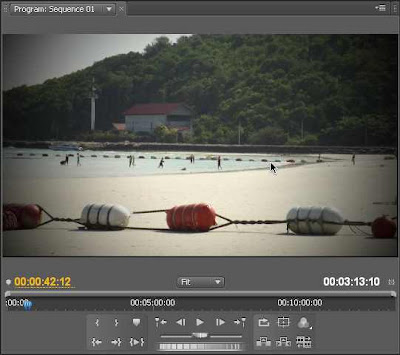
Efek ini bisa anda maksimalkan juga dengan melakukan penambahan efek lainnya, seperti pengaturan efek warna.
Selamat bereksperimen :D
Soft frame yang saya buat kali ini berbasis lingkaran, dengan beberapa pengaturan sehingga hasilnya bisa halus dan blend dengan video :D
Berikut langkah-langkahnya:
1. Import video yang akan diberi efek ke timeline. Anda juga bisa menggunakan razor tool untuk menerapkan efek hanya di scene-scene tertentu.
2. Di tab effects, buka video effects - generate - circle, seperti gambar dibawah, lalu drag dan timpa ke video di timeline.
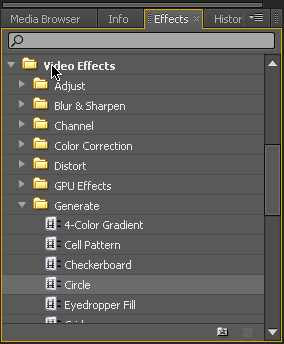
3. Buka menu effect control di window atasnya, anda akan melihat daftar efek yang telah ada dalam video tersebut. Expand menu efek circle yang kita buat tadi.
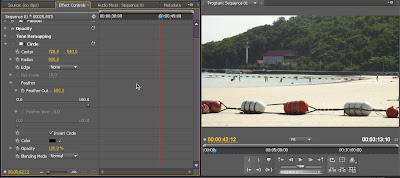
4. Tampilan menu efek circle, banyak yang bisa di setting, untuk membuat efek yang diinginkan.
Untuk teknik soft frame, saya masukkan pengaturan berikut. Pengaturan ini mungkin relatif, tergantung pada resolusi video anda:
- Radius = 800
Radius untuk mengatur ukuran lingkaran
- Feather = 600
Feather ini sama dengan di photoshop, makin tinggi nilainya, maka makin halus begitu sebaliknya.
- Invert circle = dicentang
Untuk membalikkan seleksi efek circle
- Color = black
Atur warna frame sesuai keinginan
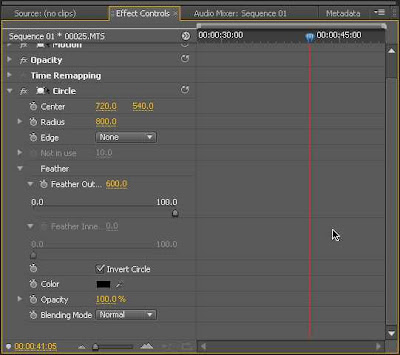
5. Hasil dari settingan diatas
Tampak bahwa di pinggir-pinggir video agak gelap, itulah soft frame :D
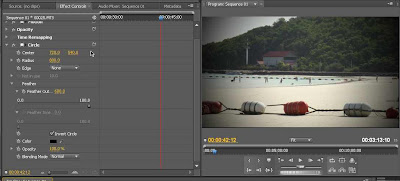
Sebagai perbandingan, berikut versi before dan afternya
Before
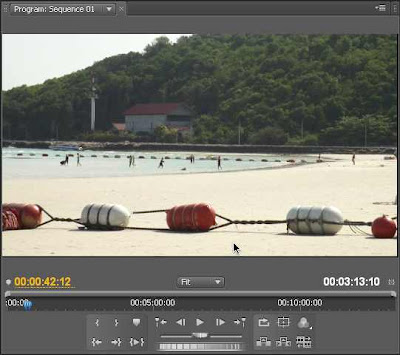
After
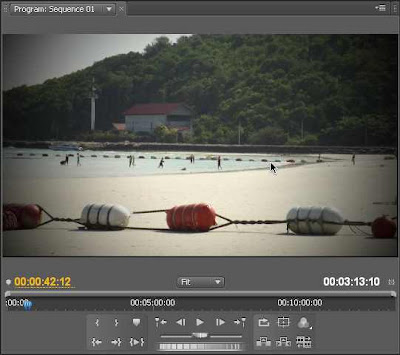
Efek ini bisa anda maksimalkan juga dengan melakukan penambahan efek lainnya, seperti pengaturan efek warna.
Selamat bereksperimen :D
Tips meng-upgrade RAM di komputer
Thursday, August 11, 2011
RAM merupakan memori primer yang ada di setiap komputer. Kecepatannya bisa mencapai 300 kali lebih cepat dari harddisk, berfungsi untuk menampung instruksi-instruksi dari prosesor maupun program yang sedang berjalan.
RAM berbentuk 1 keping PCB dengan banyak IC dikedua sisi. Tersedia dalam kapasitas 128MB, 256MB, 512MB, 1GB, 2GB sampai 4GB satu kepingnya. Saat ini RAM yang beredar di pasaran umumnya telah berkapasitas 1GB keatas. RAM untuk laptop dinamakan SODIMM, untuk PC desktop dinamakan DIMM.

Berikut ini saya share tips bagi anda yang ingin meng-upgrade RAM di komputer anda, baik itu PC desktop maupun laptop:
1. Gunakan RAM dengan kecepatan yang sama
Tingkat kecepatan suatu RAM dinyatakan dalam PC, misalnya PC 8500, PC 10600. Jadi gunakan RAM dengan nilai PC yang sama dengan RAM lama. Misalnya RAM lama kecepatannya PC 5300, maka RAM baru juga PC 5300.
RAM komputer yang lebih cepat selalu menyesuaikan kecepatannya dengan RAM yang lebih lambat.
2. Manfaatkan fitur dual channel
Motherboard biasanya memiliki 4 slot untuk RAM. Dengan memiliki 2 keping RAM, anda bisa menggunakan fitur dual channel yang memberikan laju transfer data lebih cepat dibandingkan 2 keping RAM pada single channel. Caranya dengan memasang RAM pada 2 slot yang sama warnanya. Slot 1 dan slot 3, atau slot 2 dan slot 4. Hal ini juga berlaku pada laptop yang memiliki 4 slot.
Untuk mengaktifkan fitur ini, kedua RAM harus memiliki kecepatan yang identik satu sama lain.
3. Perhatikan juga timing RAM-nya, usahakan identik
Selain PC, kecepatan RAM juga dinyatakan dalam cl (clock) timing. Kalau yang ini saya baru tahu beberapa hari yang lalu :D
Di kemasan RAM ada tulisan kombinasi 4 angka, bisa juga dengan koma, misalnya 7 5.5 7 12. Itu merupakan clock speed RAM. Untuk mengetahui clock speed RAM yang sedang anda pakai, bisa menggunakan freeware CPU-z.
Itu saja tips untuk meng-upgrade RAM, jadi bukan hanya sembarang membeli lalu pasang, ada juga hal-hal yang perlu diperhatikan agar hasilnya maksimal.
Pertanyaan-pertanyaan yang sering muncul:
- RAM dengan spesifikasi sama tapi beda merk?
Lebih baik kalau sama merk, namun jika tidak memungkinkan gunakan RAM dengan kecepatan yang sama, beda merk tidak masalah. Cuma terkadang tidak bisa mendukung dual channel.
- RAM lama saya PC 5300, RAM baru PC 10600. Kecepatan manakah yang akan dioperasikan?
Kecepatan pada kedua RAM akan disamakan, yaitu PC 5300. RAM yang lebih cepat akan menyesuaikan kecepatannya dengan RAM yang lebih lambat.
Semoga tips ini berguna bagi anda :D
RAM berbentuk 1 keping PCB dengan banyak IC dikedua sisi. Tersedia dalam kapasitas 128MB, 256MB, 512MB, 1GB, 2GB sampai 4GB satu kepingnya. Saat ini RAM yang beredar di pasaran umumnya telah berkapasitas 1GB keatas. RAM untuk laptop dinamakan SODIMM, untuk PC desktop dinamakan DIMM.

Berikut ini saya share tips bagi anda yang ingin meng-upgrade RAM di komputer anda, baik itu PC desktop maupun laptop:
1. Gunakan RAM dengan kecepatan yang sama
Tingkat kecepatan suatu RAM dinyatakan dalam PC, misalnya PC 8500, PC 10600. Jadi gunakan RAM dengan nilai PC yang sama dengan RAM lama. Misalnya RAM lama kecepatannya PC 5300, maka RAM baru juga PC 5300.
RAM komputer yang lebih cepat selalu menyesuaikan kecepatannya dengan RAM yang lebih lambat.
2. Manfaatkan fitur dual channel
Motherboard biasanya memiliki 4 slot untuk RAM. Dengan memiliki 2 keping RAM, anda bisa menggunakan fitur dual channel yang memberikan laju transfer data lebih cepat dibandingkan 2 keping RAM pada single channel. Caranya dengan memasang RAM pada 2 slot yang sama warnanya. Slot 1 dan slot 3, atau slot 2 dan slot 4. Hal ini juga berlaku pada laptop yang memiliki 4 slot.
Untuk mengaktifkan fitur ini, kedua RAM harus memiliki kecepatan yang identik satu sama lain.
3. Perhatikan juga timing RAM-nya, usahakan identik
Selain PC, kecepatan RAM juga dinyatakan dalam cl (clock) timing. Kalau yang ini saya baru tahu beberapa hari yang lalu :D
Di kemasan RAM ada tulisan kombinasi 4 angka, bisa juga dengan koma, misalnya 7 5.5 7 12. Itu merupakan clock speed RAM. Untuk mengetahui clock speed RAM yang sedang anda pakai, bisa menggunakan freeware CPU-z.
Itu saja tips untuk meng-upgrade RAM, jadi bukan hanya sembarang membeli lalu pasang, ada juga hal-hal yang perlu diperhatikan agar hasilnya maksimal.
Pertanyaan-pertanyaan yang sering muncul:
- RAM dengan spesifikasi sama tapi beda merk?
Lebih baik kalau sama merk, namun jika tidak memungkinkan gunakan RAM dengan kecepatan yang sama, beda merk tidak masalah. Cuma terkadang tidak bisa mendukung dual channel.
- RAM lama saya PC 5300, RAM baru PC 10600. Kecepatan manakah yang akan dioperasikan?
Kecepatan pada kedua RAM akan disamakan, yaitu PC 5300. RAM yang lebih cepat akan menyesuaikan kecepatannya dengan RAM yang lebih lambat.
Semoga tips ini berguna bagi anda :D
Tips mencari backlink untuk SEO
Wednesday, August 10, 2011
Backlink merupakan salah satu aspek penting dalam SEO. Dengan banyaknya backlink blog kita di situs-situs lain, maka secara tidak langsung akan mempopulerkan blog kita di mata search engine. Tapi kenyataannya tidak sesederhana itu. Banyak hal yang mempengaruhi popularitas suatu blog, dan backlink yang banyak hanyalah salah satu syarat.
Bagi yang hobi berburu backlink, berikut ini saya ada sedikit tips yang mungkin akan memudahkan anda mencari daftar situs yang memberikan backlink (dofollow), terutama dalam form komentarnya. Dengan begitu, anda akan mendapatkan backlink ketika memberikan komentar di situs dofollow tersebut.
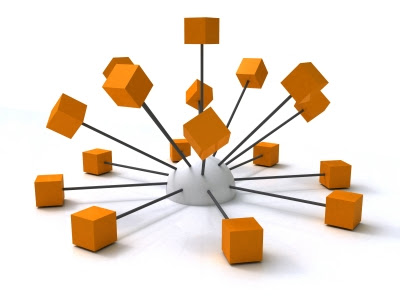
Cara mencari backlink via google:
1. Buat dulu list situs-situs besar yang anda ketahui, terutama situs blog
2. Ketikkan di google search query dengan format: link:[URL situs] misalnya link:http://blog-tutorial-menarik.blogspot.com
3. Hasil pencarian akan menampilkan backlink-backlink dari mana saja yang telah didapat oleh blog tersebut
4. Telusuri situs-situs yang muncul di SERP. Umumnya mereka dofollow jadi anda bisa berkomentar disana dan mendapatkan backlink
5. Bisa juga anda ajak tukaran link :D
Cara mencari backlink via door to door:
Kayak sales aja, pintu ke pintu... :D Walaupun cara ini masih kalah efektif dengan yang diatas namun tetap patut untuk dicoba
1. Temukan 1 blog yang sudah tinggi pageranknya, terutama PR 4
2. Telusuri daftar friend links yang ada disana. Biasanya jika blog tersebut sudah PR 4, blog teman-temannya pun sudah memiliki PR 2 - PR 3
3. "Ketuk" pintu dari masing-masing blog tersebut (ajak tukaran link). Berkomentar disana boleh juga namun sebagian besar mereka itu nofollow, jadi tidak memberikan backlink.
4. Begitu seterusnya dari blog satu ke blog lainnya secara berantai.... :D
Yang perlu anda perhatikan:
1. Jika ingin berkomentar di situs dofollow, berkomentarlah yang sopan dan berbobot. Kalau tidak kemungkinan komentar anda tidak akan dipublish. Komentar yang sopan saja kadang tidak diloloskan dari moderasi... :D
2. Jangan berkomentar terlalu banyak dalam satu waktu. Jika anda terlalu semangat mencari backlink, bisa jadi anda akan disangka spam oleh google dan bisa berakhir dengan tragis. Atur waktu dan jeda untuk berkomentar di blog-blog dofollow.
3. Etika tukaran link. Jika anda ingin tukaran link, pasang dulu link blog tersebut kemudian beritahu pada si pemilik blog. Nah, setelah link saling terpasang satu sama lain, janganlah anda bertindak tidak adil dengan menghapus link blognya.
Ini salah satu sebab banyak blog ber-PR tinggi yang tidak melayani tukaran link lagi. "Bukannya sombong, tapi saya gak mau dicurangi", kata admin blog yang saya temui kemarin :D
Addon firefox yang memudahkan anda mengecek status link, apakah nofollow atau dofollow, Nodofollow.
Bagaimanapun, sebaiknya anda meletakkan kualitas postingan sebagai prioritas utama. Saya lebih memprioritaskan konten daripada mencari backlink. Karena saya percaya kalau konten blog berkualitas maka akan lebih membangun royal reader (pembaca tetap).
Akhir kata Selamat berburu backlink :D
Bagi yang hobi berburu backlink, berikut ini saya ada sedikit tips yang mungkin akan memudahkan anda mencari daftar situs yang memberikan backlink (dofollow), terutama dalam form komentarnya. Dengan begitu, anda akan mendapatkan backlink ketika memberikan komentar di situs dofollow tersebut.
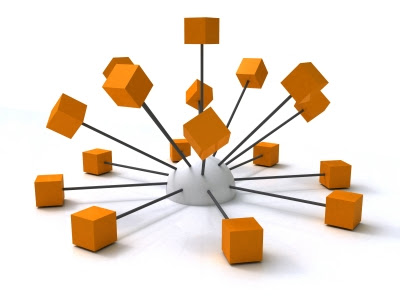
Cara mencari backlink via google:
1. Buat dulu list situs-situs besar yang anda ketahui, terutama situs blog
2. Ketikkan di google search query dengan format: link:[URL situs] misalnya link:http://blog-tutorial-menarik.blogspot.com
3. Hasil pencarian akan menampilkan backlink-backlink dari mana saja yang telah didapat oleh blog tersebut
4. Telusuri situs-situs yang muncul di SERP. Umumnya mereka dofollow jadi anda bisa berkomentar disana dan mendapatkan backlink
5. Bisa juga anda ajak tukaran link :D
Cara mencari backlink via door to door:
Kayak sales aja, pintu ke pintu... :D Walaupun cara ini masih kalah efektif dengan yang diatas namun tetap patut untuk dicoba
1. Temukan 1 blog yang sudah tinggi pageranknya, terutama PR 4
2. Telusuri daftar friend links yang ada disana. Biasanya jika blog tersebut sudah PR 4, blog teman-temannya pun sudah memiliki PR 2 - PR 3
3. "Ketuk" pintu dari masing-masing blog tersebut (ajak tukaran link). Berkomentar disana boleh juga namun sebagian besar mereka itu nofollow, jadi tidak memberikan backlink.
4. Begitu seterusnya dari blog satu ke blog lainnya secara berantai.... :D
Yang perlu anda perhatikan:
1. Jika ingin berkomentar di situs dofollow, berkomentarlah yang sopan dan berbobot. Kalau tidak kemungkinan komentar anda tidak akan dipublish. Komentar yang sopan saja kadang tidak diloloskan dari moderasi... :D
2. Jangan berkomentar terlalu banyak dalam satu waktu. Jika anda terlalu semangat mencari backlink, bisa jadi anda akan disangka spam oleh google dan bisa berakhir dengan tragis. Atur waktu dan jeda untuk berkomentar di blog-blog dofollow.
3. Etika tukaran link. Jika anda ingin tukaran link, pasang dulu link blog tersebut kemudian beritahu pada si pemilik blog. Nah, setelah link saling terpasang satu sama lain, janganlah anda bertindak tidak adil dengan menghapus link blognya.
Ini salah satu sebab banyak blog ber-PR tinggi yang tidak melayani tukaran link lagi. "Bukannya sombong, tapi saya gak mau dicurangi", kata admin blog yang saya temui kemarin :D
Addon firefox yang memudahkan anda mengecek status link, apakah nofollow atau dofollow, Nodofollow.
Bagaimanapun, sebaiknya anda meletakkan kualitas postingan sebagai prioritas utama. Saya lebih memprioritaskan konten daripada mencari backlink. Karena saya percaya kalau konten blog berkualitas maka akan lebih membangun royal reader (pembaca tetap).
Akhir kata Selamat berburu backlink :D
Widget blogger share postingan ke social networking
Monday, August 8, 2011
Mungkin anda sudah sering menjumpai widget-widget share postingan yang akan memudahkan pembaca blog mempromosikan postingan anda ke situs-situs social networking seperti facebook. Jumlahnya biasanya lebih dari 5 icon, tiap-tiap icon mewakili situs-situs social networking ataupun situs semacam URL submission. Simak uraian selengkapnya :D
Widget ini saya buat sendiri, setelah berguru dari beberapa sumber di internet :D Saya cuma sertakan 3 list situs social networking yang menurut saya paling populer di indonesia serta paling banyak digunakan. Sebenarnya bisa ditambahkan lebih banyak lagi, namun menurut saya akan menjadi mubazir. Kedepannya ada rencana untuk menambahkan 1 icon lagi yaitu google+ :D Tapi itu harus menunggu hingga google+ open public dan bisa share postingan kesana layaknya facebok share.
Ilustrasi widget share post
Umumnya widget share postingan yang saya temui menggunakan javascript. Namun widget saya ini murni tidak menggunakan javascript. Hanya menggunakan anchor tag dan icon. Icon kalau mau anda ganti jadi teks juga bisa. Widget ini bebas anda modifikasi.
Jadi bisa dikatakan widget ini tidak akan menambah berat loading blog anda.
Silakan copas kode dibawah ini untuk mulai menggunakannya. Paste saja di tempat mana anda ingin widget ini keluar. Disarankan untuk meletakkannya tepat dibawah postingan.
Cara pemasangan:
- Buka edit HTML template
- Centang expand widget template
- Cari data:post.body
- Paste script berikut tepat dibawah data:post.body
<b:if cond='data:blog.pageType == "item"'>
<b>SHARE THIS POST:</b>
<br/>
<a expr:href='"http://www.lintasberita.com/kirimmedia/url:" + data:post.url' rel='nofollow' target='_blank'><img alt='Lintasberita' height='32px' src='https://blogger.googleusercontent.com/img/b/R29vZ2xl/AVvXsEh-zgHgrdJPmivleXN8pEcNZVh6LcJLvsOhSaui5xFduuJebR4vt6tSB-3hEGES-qUmF6PziDj7Ge-mmEmCQIq8f-yagM7SXF4AJ_nzQUKmbM_sX3GghVM5lVrJGJQgztgBrOoxc9eOC9g/s400/lintasberita-32x32.gif' title='kirimkan ke lintasberita' width='32px'/></a>
<a expr:href='"http://www.facebook.com/sharer.php?u=" + data:post.url' rel='nofollow' target='_blank'><img alt='FB Share' height='32px' src='https://blogger.googleusercontent.com/img/b/R29vZ2xl/AVvXsEiEZ5upp9cQC9o1E9JD1gn8QVpOXIrHHH9XbQCocHNUN9txguq9H84p_mq4V1O78XfDGtqikTN61HP324z7rwNgbvkTl_ynx78f0XUKmAl3e7AJQahUWmyXcVeHDPk3g8dAgS2jXomcgwk/s1600/facebook.png' title='bagikan ke facebook' width='32px'/></a>
<a expr:href='"http://twitter.com/home?status=" + data:blog.pageName + ":" + data:post.url' rel='nofollow' target='_blank'><img alt='Twitter Share' height='32px' src='https://blogger.googleusercontent.com/img/b/R29vZ2xl/AVvXsEjUkFByF5x9kC2CicwmESQY63CB7fZm9iOV_psEvz7Kn3xeF2g_C8-MTeVifXTP31r8F5NjvRvP3UbPLXA0gOGAJqfIiSdnuRN-tqia4GPg3dUpoXxozTLAPSf-_zei6lAWnKmksCjy84A/s1600/twitter.png' title='publikasikan ke twitter' width='32px'/></a>
</b:if>
- Save template anda
Widget telah terpasang dengan manis diakhir semua postingan anda :D
Widget ini saya buat sendiri, setelah berguru dari beberapa sumber di internet :D Saya cuma sertakan 3 list situs social networking yang menurut saya paling populer di indonesia serta paling banyak digunakan. Sebenarnya bisa ditambahkan lebih banyak lagi, namun menurut saya akan menjadi mubazir. Kedepannya ada rencana untuk menambahkan 1 icon lagi yaitu google+ :D Tapi itu harus menunggu hingga google+ open public dan bisa share postingan kesana layaknya facebok share.
Ilustrasi widget share post
Umumnya widget share postingan yang saya temui menggunakan javascript. Namun widget saya ini murni tidak menggunakan javascript. Hanya menggunakan anchor tag dan icon. Icon kalau mau anda ganti jadi teks juga bisa. Widget ini bebas anda modifikasi.
Jadi bisa dikatakan widget ini tidak akan menambah berat loading blog anda.
Silakan copas kode dibawah ini untuk mulai menggunakannya. Paste saja di tempat mana anda ingin widget ini keluar. Disarankan untuk meletakkannya tepat dibawah postingan.
Cara pemasangan:
- Buka edit HTML template
- Centang expand widget template
- Cari data:post.body
- Paste script berikut tepat dibawah data:post.body
<b:if cond='data:blog.pageType == "item"'>
<b>SHARE THIS POST:</b>
<br/>
<a expr:href='"http://www.lintasberita.com/kirimmedia/url:" + data:post.url' rel='nofollow' target='_blank'><img alt='Lintasberita' height='32px' src='https://blogger.googleusercontent.com/img/b/R29vZ2xl/AVvXsEh-zgHgrdJPmivleXN8pEcNZVh6LcJLvsOhSaui5xFduuJebR4vt6tSB-3hEGES-qUmF6PziDj7Ge-mmEmCQIq8f-yagM7SXF4AJ_nzQUKmbM_sX3GghVM5lVrJGJQgztgBrOoxc9eOC9g/s400/lintasberita-32x32.gif' title='kirimkan ke lintasberita' width='32px'/></a>
<a expr:href='"http://www.facebook.com/sharer.php?u=" + data:post.url' rel='nofollow' target='_blank'><img alt='FB Share' height='32px' src='https://blogger.googleusercontent.com/img/b/R29vZ2xl/AVvXsEiEZ5upp9cQC9o1E9JD1gn8QVpOXIrHHH9XbQCocHNUN9txguq9H84p_mq4V1O78XfDGtqikTN61HP324z7rwNgbvkTl_ynx78f0XUKmAl3e7AJQahUWmyXcVeHDPk3g8dAgS2jXomcgwk/s1600/facebook.png' title='bagikan ke facebook' width='32px'/></a>
<a expr:href='"http://twitter.com/home?status=" + data:blog.pageName + ":" + data:post.url' rel='nofollow' target='_blank'><img alt='Twitter Share' height='32px' src='https://blogger.googleusercontent.com/img/b/R29vZ2xl/AVvXsEjUkFByF5x9kC2CicwmESQY63CB7fZm9iOV_psEvz7Kn3xeF2g_C8-MTeVifXTP31r8F5NjvRvP3UbPLXA0gOGAJqfIiSdnuRN-tqia4GPg3dUpoXxozTLAPSf-_zei6lAWnKmksCjy84A/s1600/twitter.png' title='publikasikan ke twitter' width='32px'/></a>
</b:if>
- Save template anda
Widget telah terpasang dengan manis diakhir semua postingan anda :D
Meredam suara berisik penonton di lagu versi live
Sunday, August 7, 2011
Tutorial ini di request oleh salah seorang pengunjung blog ini :D Untuk meredam suara berisik penonton di lagu live menurut saya termasuk hal yang lumayan susah (kalo tidak mau disebut mustahil) Ada beberapa syarat mutlak yang harus dipenuhi agar audio tersebut bisa diredam suara ribut-ributnya. Simak yang berikut ini
Sejatinya pertunjukan lagu yang live itu akan lebih hidup jika dibarengi dengan suara yel-yel dari penonton. Biasanya suara-suara dari penonton tidak akan dominan melainkan terdengar sayup-sayup di background. Kalau menurut saya itu tidak mengganggu melainkan lebih menambah kemeriahan suatu pertunjukan live.

Jika anda tidak menghendaki suara penonton sama sekali bisa saja anda cari versi rekaman studionya bukan?
Saya beberapa kali mencoba untuk melakukan filter terhadap suara gaduh penonton di adobe audition namun hasilnya kurang memuaskan dalam segi kualitas suara. Namun tetap saya jelaskan caranya supaya anda bisa memutuskan mau menggunakannya atau tidak.
Sebelumnya, 2 syarat mutlak agar suatu audio live bisa diredam suara-suara gaduh dari penonton:
1. Dual channel (stereo) atau lebih (dolby 5.1), single channel (mono) tidak akan bisa dilakukan peredaman suara
2. Di record lewat peralatan mixer sound system. Umumnya pertunjukan live suaranya direkam melalui kanal mixer sound system. Jadi audio seperti ini yang lebih memungkinkan untuk diredam daripada audio yang langsung direcord dari kamera :D
Itu saja syaratnya. Berikut langkah-langkah yang saya tempuh untuk meminimalisir suara penonton dengan adobe audition:
1. Import audio klip ke timeline
2. Buka menu effects - filter - center channel extractor
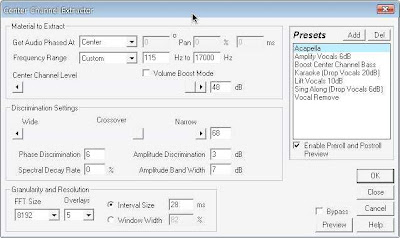
3. Ada beberapa preset disana, pilih preset acapella. Preset acapella akan mereduksi channel kiri dan kanan namun tetap mempertahankan channel tengah sehingga vokal penyanyi menjadi lebih jelas dan suara latar (background) menjadi teredam.
Ini kebalikan dari proses menghilangkan suara vokal lagu :D
Preset amplify vocal dan lift vocal juga bisa anda pakai, atau atur sendiri settingan sesuai keinginan
Silakan anda mencobanya :D Kalau menurut saya lebih baik suara yel-yel penontonnya dipertahankan, untuk mendapatkan momen kemeriahan acara live.
Sejatinya pertunjukan lagu yang live itu akan lebih hidup jika dibarengi dengan suara yel-yel dari penonton. Biasanya suara-suara dari penonton tidak akan dominan melainkan terdengar sayup-sayup di background. Kalau menurut saya itu tidak mengganggu melainkan lebih menambah kemeriahan suatu pertunjukan live.

Jika anda tidak menghendaki suara penonton sama sekali bisa saja anda cari versi rekaman studionya bukan?
Saya beberapa kali mencoba untuk melakukan filter terhadap suara gaduh penonton di adobe audition namun hasilnya kurang memuaskan dalam segi kualitas suara. Namun tetap saya jelaskan caranya supaya anda bisa memutuskan mau menggunakannya atau tidak.
Sebelumnya, 2 syarat mutlak agar suatu audio live bisa diredam suara-suara gaduh dari penonton:
1. Dual channel (stereo) atau lebih (dolby 5.1), single channel (mono) tidak akan bisa dilakukan peredaman suara
2. Di record lewat peralatan mixer sound system. Umumnya pertunjukan live suaranya direkam melalui kanal mixer sound system. Jadi audio seperti ini yang lebih memungkinkan untuk diredam daripada audio yang langsung direcord dari kamera :D
Itu saja syaratnya. Berikut langkah-langkah yang saya tempuh untuk meminimalisir suara penonton dengan adobe audition:
1. Import audio klip ke timeline
2. Buka menu effects - filter - center channel extractor
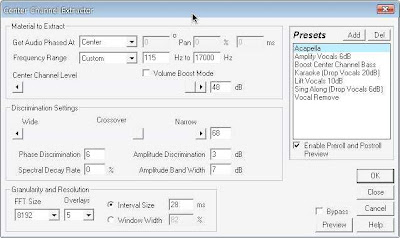
3. Ada beberapa preset disana, pilih preset acapella. Preset acapella akan mereduksi channel kiri dan kanan namun tetap mempertahankan channel tengah sehingga vokal penyanyi menjadi lebih jelas dan suara latar (background) menjadi teredam.
Ini kebalikan dari proses menghilangkan suara vokal lagu :D
Preset amplify vocal dan lift vocal juga bisa anda pakai, atau atur sendiri settingan sesuai keinginan
Silakan anda mencobanya :D Kalau menurut saya lebih baik suara yel-yel penontonnya dipertahankan, untuk mendapatkan momen kemeriahan acara live.
Membuat semua link buka di tab baru
Saturday, August 6, 2011
Untuk membuat semua link yang ada di halaman web anda ke tab baru, maka tinggal tambahkan
<base target='_blank'/>
Tepat dibawah tag <head> pada template anda. Silakan dicoba... :D
<base target='_blank'/>
Tepat dibawah tag <head> pada template anda. Silakan dicoba... :D
Tips mengganti warna pada objek foto
Tutorial kali ini saya akan membahas tentang cara mengganti warna suatu objek dengan photoshop. Tentunya tingkat kesulitan tergantung pada objek yang akan diubah warnanya. Simak langkah-langkah berikut ini :
Sebenarnya ada beberapa teknik untuk mengubah warna pada objek. Namun disini saya cuma menjelaskan 2 teknik saja.
Cara pertama:
1. Buka foto yang akan diubah warnanya, saya contohkan foto apel berikut ini :D

2. Seleksi bagian objek yang akan diubah warnanya. Biasakan untuk teliti seleksi objek foto supaya hasilnya lebih natural

3. Pilih image - adjustment - hue/saturation
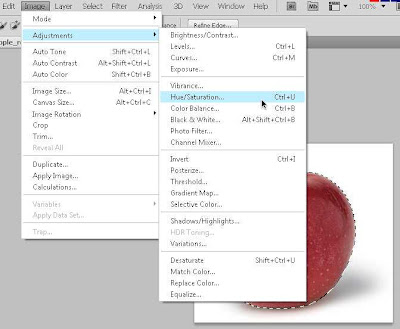
4. Atur settingan hue hingga menjadi warna yang diinginkan. Sebagai contoh saya ubah apel yang merah tadi menjadi hijau :D
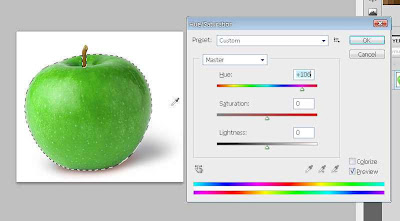
5. Klik OK dan selesai
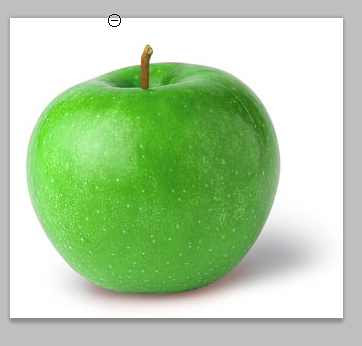
Cara kedua:
Kali ini kita menggunakan fitur selective color. Seleksi objek yang akan diubah warnanya, seperti cara pertama. Kemudian pilih image - adjustment - selective color. Atur kombinasi cyan, magenta, yellow, dan black untuk mendapatkan warna yang diinginkan. Jangan lupa pilih juga methodnya absolute.
Hasilnya akhirnya seperti yang diatas, sebuah apel hijau... :D

Selamat mencoba
Sebenarnya ada beberapa teknik untuk mengubah warna pada objek. Namun disini saya cuma menjelaskan 2 teknik saja.
Cara pertama:
1. Buka foto yang akan diubah warnanya, saya contohkan foto apel berikut ini :D

2. Seleksi bagian objek yang akan diubah warnanya. Biasakan untuk teliti seleksi objek foto supaya hasilnya lebih natural

3. Pilih image - adjustment - hue/saturation
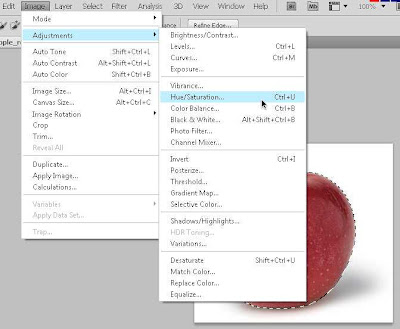
4. Atur settingan hue hingga menjadi warna yang diinginkan. Sebagai contoh saya ubah apel yang merah tadi menjadi hijau :D
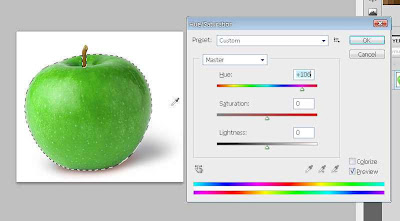
5. Klik OK dan selesai
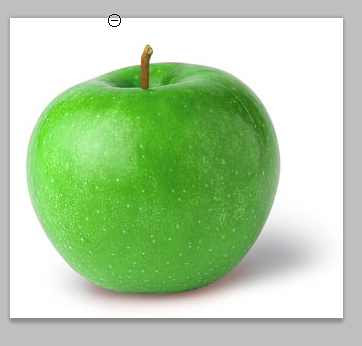
Cara kedua:
Kali ini kita menggunakan fitur selective color. Seleksi objek yang akan diubah warnanya, seperti cara pertama. Kemudian pilih image - adjustment - selective color. Atur kombinasi cyan, magenta, yellow, dan black untuk mendapatkan warna yang diinginkan. Jangan lupa pilih juga methodnya absolute.
Hasilnya akhirnya seperti yang diatas, sebuah apel hijau... :D

Selamat mencoba
Tips membuat efek foto fisheye
Friday, August 5, 2011
Fisheye merupakan salah satu style dalam fotografi yang membuat efek foto seperti penglihatan ikan. Untuk menjepret foto fisheye harus menggunakan lensa khusus fisheye yang harganya mencapai 6 juta lebih. Kali ini saya akan share tips membuat foto fisheye tiruan dengan menggunakan photoshop.
Sebelum ke tutorialnya, saya berikan contoh foto-foto fisheye yang asli, dijepret dengan lensa fisheye yang mahal itu :D

Versi lain

Nah, kita akan membuat foto biasa menjadi efek fisheye seperti diatas, walau tidak sama persis namun bisa dibilang mendekati aslinya (KW1) :D
Disini saya menemukan ada 2 teknik untuk membuat efek fisheye dengan photoshop, akan saya jelaskan satu persatu. Foto bisa resolusi apa saja, berikut cara pertama:
1. Buka foto anda kemudian tekan ctrl + A untuk seleksi semua foto.

2. Pilih menu edit - transform - warp
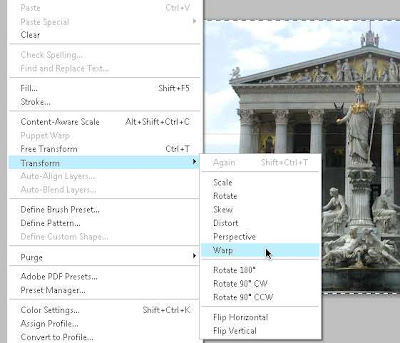
3. Pilih preset fisheye. Nilai blend yang 50 itu bisa diatur sesuai keinginan, sampai 100 maksimal.
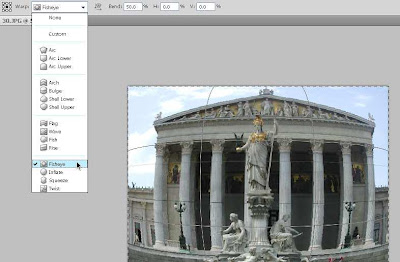
4. Jika sudah pas, tekan OK maka akan jadi efek fisheye :D

Untuk, cara yang kedua:
1. Buka foto, kemudian dengan eliptical marquee tool, seleksi bagian yang mau diberi efek.
Ubah fotonya menjadi layer dengan klik 2x background di tab layers.

2. Tekan ctrl + shift + i untuk membalikkan seleksi, kemudian tekan delete hingga hasilnya seperti ini

3. Tekan ctrl + shift + i untuk membalikkan seleksi. Lalu pilih menu filter - distort - spherize
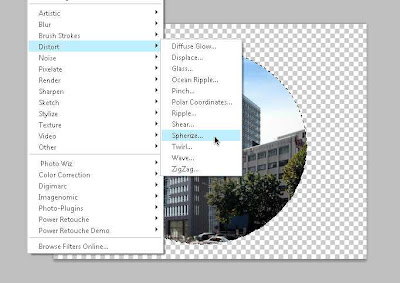
4. Disinilah efek fisheye akan dibuat. Geser amountnya sesuai keinginan lalu klik OK
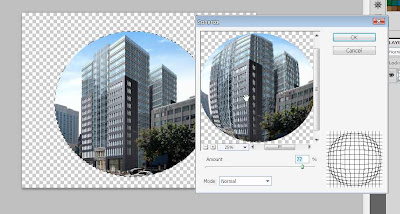
5. Foto fisheye anda telah jadi :D
Selanjutnya bisa anda hias-hias, misalnya menambahkan background hitam dan inner glow pada layer

Bisa juga menambahkan gradient, seperti ini:

Itulah kedua cara untuk membuat efek foto fisheye dengan bantuan photoshop.
Mana yang lebih bagus sob, cara 1 atau cara 2? :D
Selamat mencoba
UPDATE:
Saya ketemu cara membuat lensa fisheye yang murah meriah untuk kamera pocket.
ASLI!! Bukan photoshop... :D
Membuat sendiri lensa fisheye
Sebelum ke tutorialnya, saya berikan contoh foto-foto fisheye yang asli, dijepret dengan lensa fisheye yang mahal itu :D

Versi lain

Nah, kita akan membuat foto biasa menjadi efek fisheye seperti diatas, walau tidak sama persis namun bisa dibilang mendekati aslinya (KW1) :D
Disini saya menemukan ada 2 teknik untuk membuat efek fisheye dengan photoshop, akan saya jelaskan satu persatu. Foto bisa resolusi apa saja, berikut cara pertama:
1. Buka foto anda kemudian tekan ctrl + A untuk seleksi semua foto.

2. Pilih menu edit - transform - warp
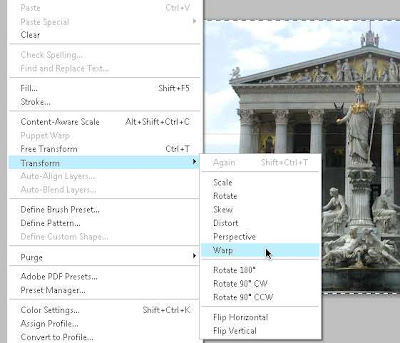
3. Pilih preset fisheye. Nilai blend yang 50 itu bisa diatur sesuai keinginan, sampai 100 maksimal.
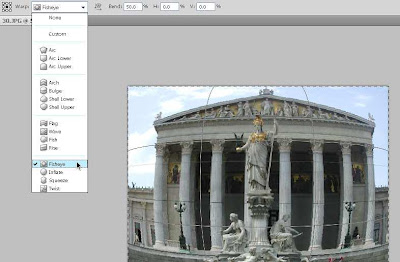
4. Jika sudah pas, tekan OK maka akan jadi efek fisheye :D

Untuk, cara yang kedua:
1. Buka foto, kemudian dengan eliptical marquee tool, seleksi bagian yang mau diberi efek.
Ubah fotonya menjadi layer dengan klik 2x background di tab layers.

2. Tekan ctrl + shift + i untuk membalikkan seleksi, kemudian tekan delete hingga hasilnya seperti ini

3. Tekan ctrl + shift + i untuk membalikkan seleksi. Lalu pilih menu filter - distort - spherize
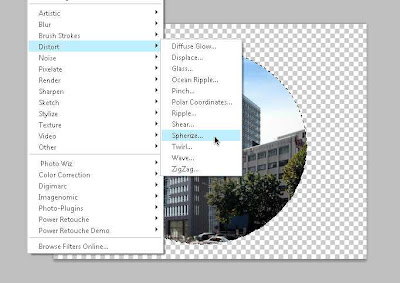
4. Disinilah efek fisheye akan dibuat. Geser amountnya sesuai keinginan lalu klik OK
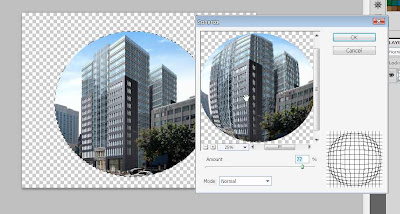
5. Foto fisheye anda telah jadi :D
Selanjutnya bisa anda hias-hias, misalnya menambahkan background hitam dan inner glow pada layer

Bisa juga menambahkan gradient, seperti ini:

Itulah kedua cara untuk membuat efek foto fisheye dengan bantuan photoshop.
Mana yang lebih bagus sob, cara 1 atau cara 2? :D
Selamat mencoba
UPDATE:
Saya ketemu cara membuat lensa fisheye yang murah meriah untuk kamera pocket.
ASLI!! Bukan photoshop... :D
Membuat sendiri lensa fisheye
Subscribe to:
Comments (Atom)
Blog Archive
-
▼
2011
(103)
-
▼
August
(23)
- Selamat idul fitri 1432H, mohon maaf lahir dan batin
- Trik membuat area postingan dan sidebar sama tinggi
- Kumpulan situs penambah saldo paypal anda
- Tips memasukkan foto dalam foto
- Memberi efek zoom pada video timelapse
- Mengenal dan membuat efek timelapse dalam video
- Dirgahayu Republik Indonesia yang ke-66 tahun
- Cara mengirim uang menggunakan paypal
- Tips mencerahkan wajah pada foto
- Menghilangkan efek mata merah pada foto
- Tips membuat efek soft frame pada video
- Tips meng-upgrade RAM di komputer
- Tips mencari backlink untuk SEO
- Widget blogger share postingan ke social networking
- Meredam suara berisik penonton di lagu versi live
- Membuat semua link buka di tab baru
- Tips mengganti warna pada objek foto
- Tips membuat efek foto fisheye
- HELP!! blog saya masuk google sandbox
- Tips mencari dan mendownload gratis brush photoshop
- Tips memilih memory card untuk kamera
- Tips membangun pusat perhatian (Poi) pada foto
- Membuat efek foto hitam putih dengan warna
-
▼
August
(23)












